读取自己服务器上的数据写入listview的代码
这是一段我自己写的 读取自己服务器上的数据写入listview的代码
package com.jinesc.xbook;
import android.os.Handler;
import android.os.Message;
import androidx.appcompat.app.AppCompatActivity; //原 import android.support.v7.app.AppCompatActivity; 替换
import android.os.Bundle;
import android.view.View;
import android.widget.AdapterView;
import android.widget.ArrayAdapter;
import android.widget.Button;
import android.widget.ListView;
import android.widget.Toast;
import org.json.JSONArray;
import org.json.JSONObject;
import java.io.BufferedReader;
import java.io.InputStream;
import java.io.InputStreamReader;
import java.net.HttpURLConnection;
import java.net.URL;
import java.util.ArrayList;
public class xBookType extends AppCompatActivity implements View.OnClickListener {
public static final int SHOW_RESPONSE=0;//用于更新操作
private Button sendRequest;
private String str;
private ArrayList<String> list = new ArrayList<String>();
//private TextView responseText;
//用于处理和发送消息的Hander
//用于处理和发送消息的Hander
private Handler handler=new Handler(){
public void handleMessage(Message msg){
//如果返现msg.what=SHOW_RESPONSE,则进行制定操作,如想进行其他操作,则在子线程里将SHOW_RESPONSE改变
switch (msg.what){
case SHOW_RESPONSE:
String response=(String)msg.obj;
//进行UI操作,将结果显示到界面上
//responseText.setText(pJsonStr(response));
//将字符读如全局变量中
str=pJsonStr(response);
//将内容加到list view中 使用了list
ListView listView = (ListView) findViewById(R.id.listview);//在视图中找到ListView
ArrayAdapter<String> adapter = new ArrayAdapter<String>(xBookType.this,android.R.layout.simple_list_item_1,list);//新建并配置ArrayAapeter
listView.setAdapter(adapter);
}
}
};
@Override
protected void onCreate(Bundle savedInstanceState) {
super.onCreate(savedInstanceState);
setContentView(R.layout.activity_x_book_type);
sendRequest=(Button)findViewById(R.id.send_request);
sendRequest.setOnClickListener(this);
sendRequestWithHttpURLConnection(); //读取了数据
final ListView listView = (ListView) findViewById(R.id.listview);//在视图中找到ListView
listView.setOnItemClickListener(new AdapterView.OnItemClickListener() {
//启动监听 list view
@Override
public void onItemClick(AdapterView<?> parent, View view,
int position, long id) {
//监听单击事件
String title=list.get(position).toString(); //获取点击的item的字符
Toast.makeText(xBookType.this, "点击>>"+title+"---"+id, Toast.LENGTH_SHORT).show();
}
});
}
@Override
public void onClick(View v) {//触发按钮
if(v.getId()==R.id.send_request){
sendRequestWithHttpURLConnection();
}
}
private void sendRequestWithHttpURLConnection(){
//开启线程来发起网络请求
new Thread(new Runnable() {
@Override
public void run() {
HttpURLConnection connection=null;
try{
URL url=new URL(" 已经隐藏了 ");
connection=(HttpURLConnection)url.openConnection();
connection.setRequestMethod("GET");
connection.setConnectTimeout(8000);
connection.setReadTimeout(8000);
InputStream in=connection.getInputStream();
//下面对获取到的输入流进行读取
BufferedReader bufr=new BufferedReader(new InputStreamReader(in));
StringBuilder response=new StringBuilder();
String line=null;
while((line=bufr.readLine())!=null){
response.append(line);
}
Message message=new Message();
message.what=SHOW_RESPONSE;
//将服务器返回的数据存放到Message中
message.obj=response.toString();
handler.sendMessage(message);
}catch(Exception e){
e.printStackTrace();
}finally {
if(connection!=null){
connection.disconnect();
}
}
}
}).start();
}
private String pJsonStr(String jsonStr) {
String result = "";
try{
// 解析JSON字符
JSONArray jsonArray = new JSONArray(jsonStr);
list.clear(); //清除list的值
for (int i = 0; i < jsonArray.length(); i++) {
// JSON数组里面的具体-JSON对象
JSONObject jsonObject = jsonArray.getJSONObject(i);
String lx = jsonObject.optString("lx", null);
//int sl = jsonObject.optInt("sl", 0); //整形
String sl = jsonObject.optString("sl", null);
result=String.format("%s%s.[%s]\n",result,lx,sl);
//data[i]=String.format("%s",lx);
list.add(lx);//加入list 为了能显示listview
}
} catch (Exception e) {
e.printStackTrace();
}
return result;
}
}XML
<?xml version="1.0" encoding="utf-8"?> <LinearLayout xmlns:android="http://schemas.android.com/apk/res/android" xmlns:tools="http://schemas.android.com/tools" android:layout_width="match_parent" android:layout_height="match_parent" android:orientation="vertical" tools:context=".MainActivity" android:background="@mipmap/bg" android:gravity="center_horizontal" > <Button android:id="@+id/send_request" android:layout_width="match_parent" android:layout_height="wrap_content" android:text="刷新图书类型" /> <ListView android:id="@+id/listview" android:layout_width="match_parent" android:layout_height="match_parent" /> </LinearLayout>
返回的JSON字符
[{"lx":"Ebook","sl":"110"},
{"lx":"三国","sl":"528"},
{"lx":"仙侠","sl":"712"},
{"lx":"全集","sl":"23409"},
{"lx":"历史","sl":"92"},
{"lx":"古龙全集","sl":"46"},
{"lx":"末日","sl":"102"},
{"lx":"网络小说合集","sl":"2162"},
{"lx":"翠微居全本","sl":"320"},
{"lx":"血红","sl":"11"},
{"lx":"西游","sl":"72"},
{"lx":"超能","sl":"29"},
{"lx":"都市","sl":"1307"},
{"lx":"重生","sl":"1262"}]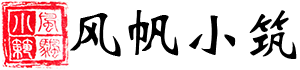
登录后可发表评论
点击登录